
Er zijn minder dingen die ons irriteren dan wanneer we onze Android-tablet een paar dagen opzij leggen om terug te keren naar een bijna lege of zelfs lege batterij. Dit zou niet moeten gebeuren, dus het is tijd om het op te lossen.
Elk apparaat heeft een soort Achille-hak. Soms is het een slechte camera, andere is het een vreselijke gebruikersinterface, maar meestal is het de batterijduur. We verwachten meer van batterijen. Ze zouden dagen moeten duren. Overal heen moeten met een oplader zou tot het verleden moeten behoren, of in ieder geval vervagen in de achteruitkijkspiegel.
De batterij van een tablet gaat veel langer mee, simpelweg omdat ze doorgaans veel groter zijn dan die van een telefoon. We gebruiken tablets ook anders. We gebruiken tablets in spurts, bijvoorbeeld 's nachts wanneer we tv kijken of in bed liggen winkelen. Tablets zijn meer afgestemd op consumptie dan op productiviteit (dat is geen universele waarheid, alleen onze ervaring), dus u kunt ze misschien een paar uur per week gebruiken. Meestal liggen onze tablets echter inactief en wachten ze tot we een pauze nemen.
Waarom vinden we de batterijen van onze tablet, terwijl we daar al die tijd zitten, steeds tot nul terug? Als we het opzij leggen en het een paar dagen niet ophalen, moeten we het dan echt opladen voordat we het weer kunnen gebruiken?
De gesel van synchronisatie van achtergrondgegevens
Het antwoord heeft meestal te maken met achtergrondgegevens, wat betekent dat, hoewel de tablet daar schijnbaar slapend ligt, hij nog steeds meldingen ontvangt van de verschillende apps die u heeft geïnstalleerd. Als u ooit uw tablet heeft geopend om meldingen van Facebook, Gmail enzovoort te zien, daar hebben we het over.
Meestal hebben we die meldingen niet nodig. Niet wanneer we onze telefoons gebruiken of de hele dag controleren vanaf onze laptops.
Als u Android 5 Lollipop gebruikt, zijn er een paar dingen die u kunt doen. Je zou het kunnen proberen bezette app-meldingen uitschakelen , wat de levensduur van de batterij kan verlengen.
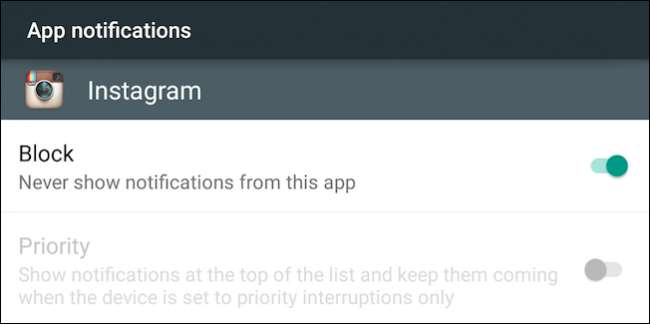
Of u kunt meldingen ook helemaal uitschakelen door onderbrekingen te blokkeren we hebben het ook gehad in een vorig artikel .
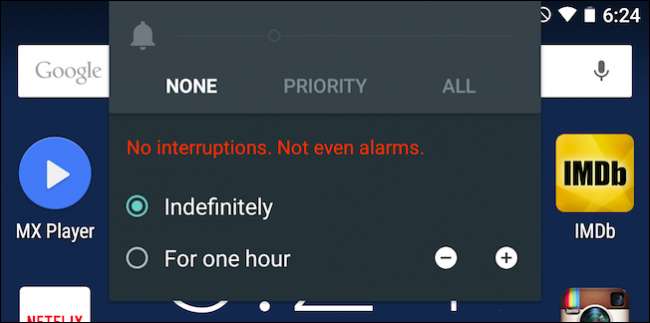
Hoewel deze trucs kunnen helpen, is het onduidelijk of ze een even grondig werk doen als simpelweg achtergrondgegevens volledig uitschakelen. Deze functies helpen ook niets om de miljoenen te helpen die pre-Lollipop Android gebruiken.
De eerbiedwaardige Power Control Widget schiet te hulp
We hebben veel door de instellingen gezocht om u een goede manier te bieden om de inactieve batterijduur van uw tablet te sparen en geen van hen doet zo goed als de aloude power control-widget, die al een eeuwigheid bestaat.
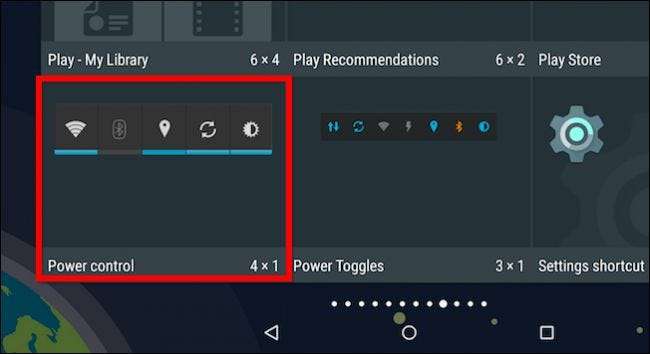
De widget voor energiebeheer is erg handig omdat u hiermee eenvoudig de vijf functies op uw apparaat kunt inschakelen, uitschakelen of aanpassen die de meest beruchte batterijverspillers zijn: Wi-Fi, Bluetooth, GPS, synchronisatie van achtergrondgegevens en schermhelderheid.
Zodra het een plek op uw startscherm bezet, kunt u het gebruiken om die eerder genoemde batterijverspillers om te schakelen. Let op: synchronisatie van achtergrondgegevens is het symbool met twee pijlen tussen GPS en helderheid. In deze schermafbeelding hebben we het uitgeschakeld, wat betekent dat de tablet geen updates of meldingen ontvangt tenzij we dit expliciet controleren.
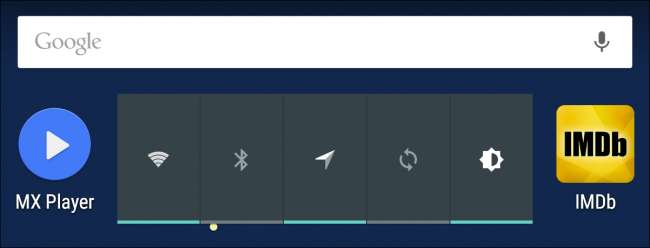
Een ander voordeel van deze widget is dat hij net zo goed werkt op telefoons, dus je hebt dezelfde soort directe controle over dingen, zelfs als je je telefoon anders gebruikt dan je tablet.
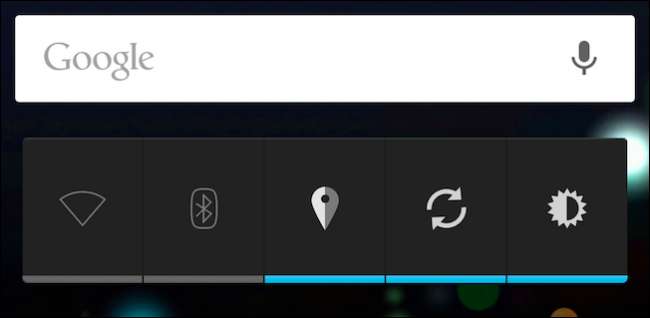
Het beste van alles: ongeacht je Android-versie, of het nu Lollipop, Kit Kat, Key Lime Pie of Gingerbread is, het uiterlijk en de functies van de widget voor energiebeheer blijven consistent. En hoewel we niet verwachten dat veel Android-gebruikers een versie zo oud als 2.x gebruiken, is het goed om te weten dat er één betrouwbare manier is om batterijproblemen te verlichten.
Andere mogelijke niet-actieve batterijverspillers
Het is dus een goed idee om synchronisatie van achtergrondgegevens (en terwijl u bezig bent Bluetooth) uit te schakelen op een tablet. Maar hoe zit het met andere batterijverspillers zoals wifi en apps?
Wat wifi betreft, dat is een persoonlijk gesprek. De power control-widget maakt het in- en uitschakelen van wifi een fluitje van een cent, dus er is geen reden om het niet uit te schakelen als uw tablet gedurende langere tijd inactief blijft. Aan de andere kant, als je het niet op verschillende momenten van de dag ophaalt, kan het lastig zijn om wifi steeds aan en uit te zetten wanneer je het gebruikt.
Belangrijke notitie: als uw tablet 3G of LTE heeft en een dataplan, zal het uitschakelen van wifi waarschijnlijk een slecht idee zijn voor de levensduur van uw batterij, want in plaats van snelle wifi te gebruiken om gegevens over te dragen, zal uw tablet de veel langzamere 3G gaan gebruiken / 4G dataverbinding. In dat geval kunt u de vliegtuigmodus inschakelen om ook die verbindingen uit te schakelen.
Er is nog een andere manier die iets voordeliger is, omdat het Wi-Fi voor u in- en uitschakelt. Open de wifi-instellingen in Android (we laten de schermen van Lollipop zien, maar ze zijn hetzelfde op Kit Kat) en klik vervolgens op 'Geavanceerd'.
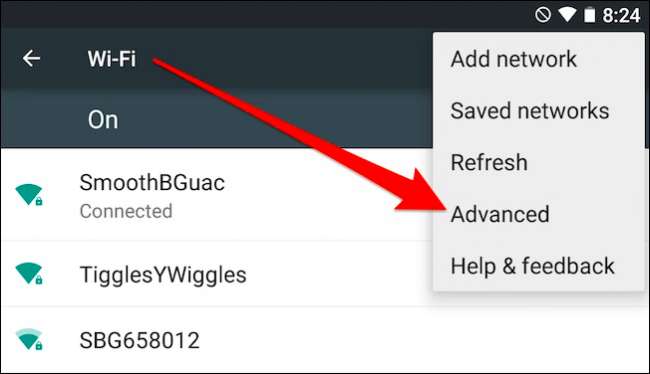
Merk op dat er op het geavanceerde scherm een instelling is om 'wifi ingeschakeld te houden tijdens de slaapstand'. Wijzig dit in "Nooit" en Wi-Fi wordt automatisch uitgeschakeld zodra uw apparaat in de slaapstand gaat.
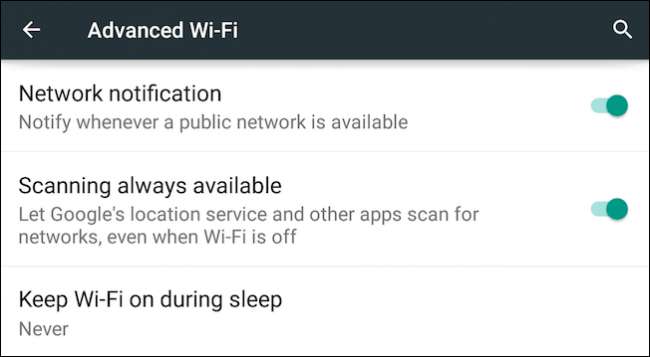
Wanneer u uw apparaat uit de slaapstand haalt, bijvoorbeeld door op de aan / uit-knop te drukken, wordt Wi-Fi weer ingeschakeld en wordt automatisch opnieuw verbinding gemaakt.
Een andere waarschijnlijke boosdoener van het leeglopen van de batterij zijn apps die het apparaat niet laten slapen. Het is moeilijk te zeggen welke apps dat zijn, maar als je na een dag of twee terugkeert naar je tablet en merkt dat deze moet worden opgeladen, en je hebt achtergrondsynchronisatie uitgeschakeld, Bluetooth uitgeschakeld en wifi werkt alleen als het apparaat is ingeschakeld, het kan een problematische applicatie zijn.
Op dat moment is het een goed idee om uw batterij-instellingen te openen en te kijken wat er aan de hand is. Dit is de beste manier om te achterhalen welke apps je batterij leegzuigen.
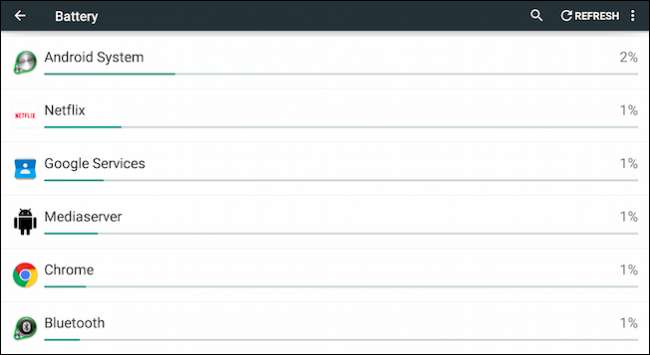
We moeten even de tijd nemen om te benadrukken dat als uw apparaat oud is en honderden oplaadcycli heeft doorstaan, de capaciteit ervan aanzienlijk zal afnemen. Hoe dan ook, zelfs met een ouder apparaat, zou je het opzij moeten kunnen zetten en niet terugkeren om het dood te vinden.
De batterijbesparing van Lollipop gebruiken
Beginnend met Android 5 heeft Google een batterijbesparingsfunctie toegevoegd, die de energievoetafdruk van Android nog verder zal verkleinen. In de batterij-instellingen wilt u op de drie stippen in de rechterbovenhoek tikken en 'batterijbesparing' selecteren.
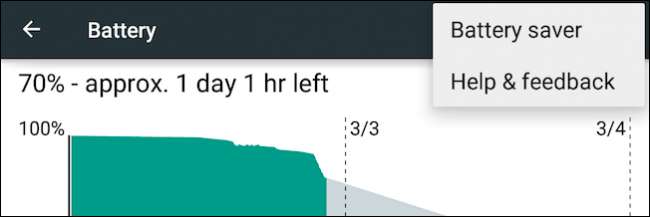
Eenmaal ingeschakeld, zal batterijbesparing animaties en transparante effecten uitschakelen, synchronisatie uitschakelen (als je dat nog niet hebt gedaan) en trillingen beperken, zodat je mogelijk nog een paar uur kunt besteden.
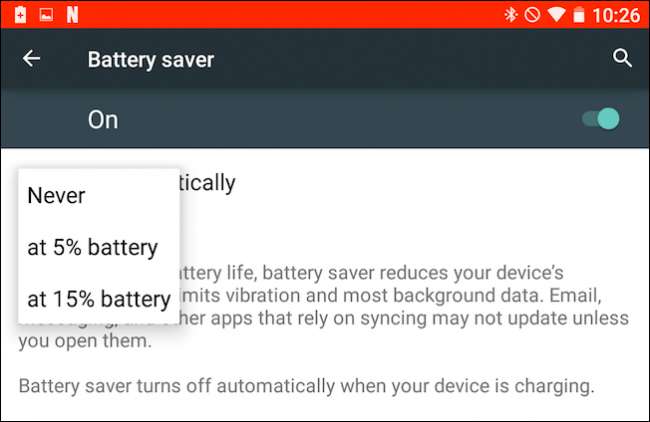
Batterijbesparing is echt bedoeld als een laatste snik-type functie en niet iets dat je de hele tijd zou gebruiken. U kunt het configureren om automatisch in te schakelen wanneer de batterij van uw tablet tot vijftien of vijf procent is gedaald, maar om het daadwerkelijk in te schakelen, moet u de batterij-instellingen blijven openen, dus het is niet echt handig.
We raden u aan om de spaarstand in te schakelen als de batterij bijna leeg is, om totale uitputting te voorkomen. Als u batterijbesparing inschakelt, of als deze automatisch wordt ingeschakeld, kunt u deze uitschakelen door het apparaat aan te sluiten of via het meldingssysteem.
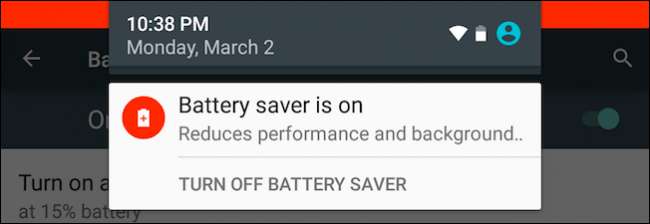
Als je een apparaat gebruikt waarop Lollipop is geïnstalleerd, zorg er dan voor dat je batterijbesparing inschakelt, maar probeer de meer genuanceerde benaderingen voordat je de mogelijkheden van je apparaat ernstig vermindert.
Geef het een paar dagen of een week en kijk of het helpt om de batterijduur van uw tablet te verlengen, vooral als het niet wordt gebruikt. We horen graag van je over je bevindingen, dus voeg je ervaringen toe aan ons discussieforum. We stellen uw opmerkingen, vragen en suggesties voor het besparen van batterijen op prijs.







